Знаете ли, че GIF анимациите съществуват от Windows 2.0? Да, правилно си припомнихте, Windows 2.0 беше пуснат през 1987 г. Това означава, че GIF форматът е на 34 години.
Но ако сте на тази страница, това вероятно е, защото търсите начин да изключите анимациите в Microsoft Teams. Нека се потопим направо и да видим как можете да направите това.
Стъпки за изключване на анимациите в Microsoft Teams
Използване на настройките на приложението
След като деактивирате анимациите на Teams, пак ще можете да възпроизвеждате GIF файлове. Единствената разлика е, че GIF файловете вече няма да се възпроизвеждат автоматично. Трябва да натиснете бутона за възпроизвеждане, за да видите анимацията.
Стартирайте Teams и щракнете върху снимката на вашия профил.
Изберете Настройки и щракнете върху Общи .
След това превъртете надолу до Display .
Поставете отметка в квадратчето Изключване на анимациите .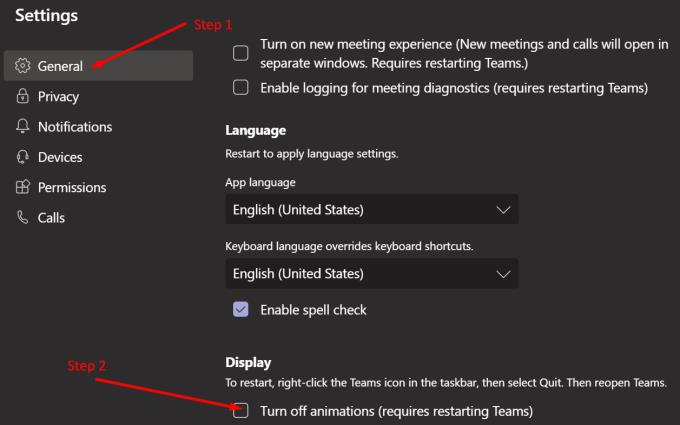
Рестартирайте Teams, за да приложите промените.
Използване на Центъра за администриране
Ако сте ИТ администратор и искате да направите тази стъпка по-далеч, можете да редактирате правилата за съобщения, така че да изключите GIFS, мемове и стикери.
Отидете в центъра за администриране на Teams.
Щракнете върху Правила за съобщения .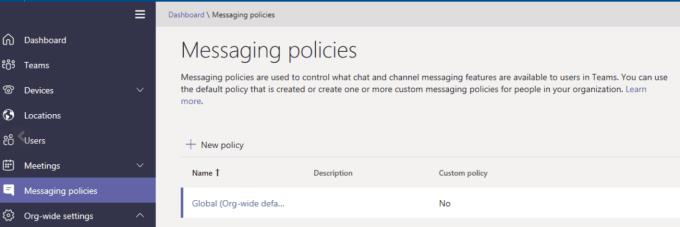
Намерете и деактивирайте следните настройки:
- Използвайте Giphys в разговори .
- Използвайте мемове в разговори .
- И използвайте стикери в разговори .
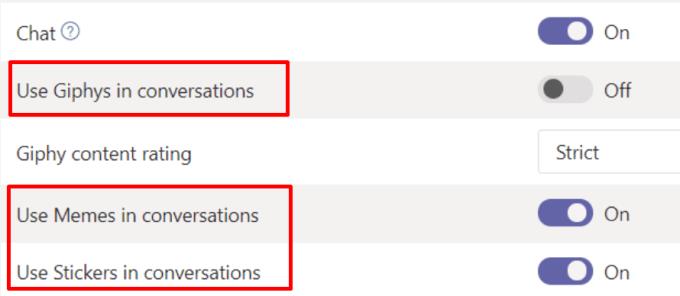
Приложете промените.
След като тези настройки бъдат деактивирани, потребителите на Teams няма да могат да вмъкват GIF файлове, мемове и стикери в своите разговори за чат.
Въпреки това, ако промените решението си и решите да позволите на хората да използват GIF файлове, можете да филтрирате анимираните изображения въз основа на тяхната оценка на съдържанието. Налични са три опции:
- Без ограничение : Потребителите могат да вмъкват всякакви GIF файлове в чатове, включително съдържание за възрастни.
- Умерено : Тази опция умерено ограничава GIF файловете със съдържание за възрастни.
- Строго: Екипите ще блокират всички GIF файлове със съдържание за възрастни.
Ако управлявате акаунтите на Teams на училище, може да искате да приложите промените в цялата организация. Блокирането на анимациите на Teams напълно може да повлияе положително на вниманието на учениците. Докато GIF файловете и други видове анимирано съдържание са забавни за използване, те могат да отвлекат учениците от часовете.
Заключение
Анимациите за чат са наистина забавни, но може да са твърде разсейващи за някои потребители на Teams. Ако не искате да се разсейвате от безброй GIF файлове, изскачащи в прозореца за чат на Teams, можете просто да деактивирате анимирано съдържание и емотикони.
Ти на коя страна си? Обичате ли или мразите анимациите на Teams? Споделете вашите мисли в коментарите по-долу.

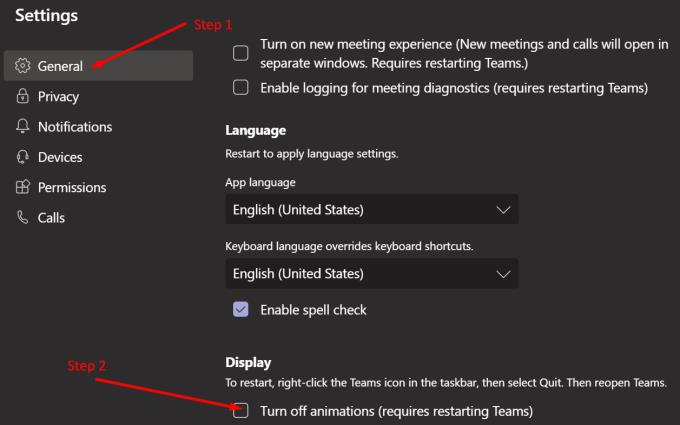
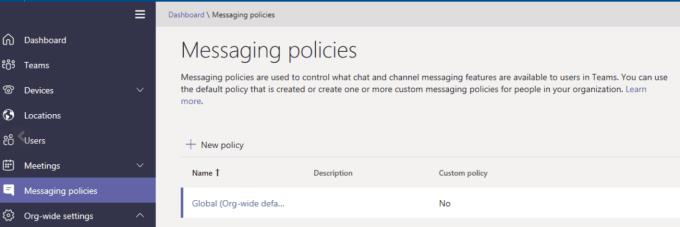
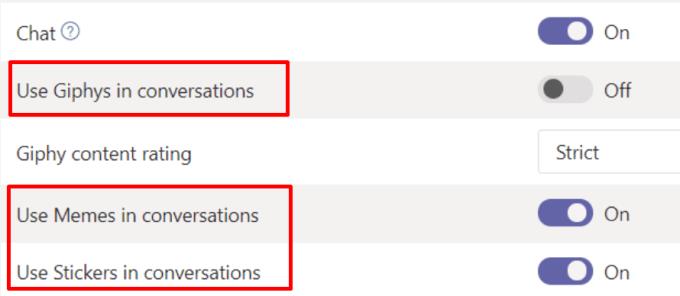



![Екипи на Microsoft: Съжаляваме - срещнахме проблем [Отправен] Екипи на Microsoft: Съжаляваме - срещнахме проблем [Отправен]](https://blog.webtech360.com/resources3/images10/image-424-1008181952263.jpg)




















